Sblocca YouTube su Android Auto: la guida definitiva!

Google non ha incluso questa funzione per motivi di sicurezza, quindi è necessario prestare attenzione quando la si utilizza.
È importante guardare i video di YouTube solo quando l’auto è ferma, poiché farlo mentre si è in movimento è considerato illegale.
Per motivi di sicurezza, Google non ha aggiunto una funzione diretta per guardare i video di YouTube sullo schermo dell’auto tramite Android Auto. Tuttavia, le funzionalità di questo sistema consentono agli utenti di trovare una soluzione e godersi i contenuti multimediali mentre sono in viaggio.
Android Auto è un’alternativa per migliorare l’esperienza e il rapporto con il nostro veicolo, consentendo di controllare aspetti chiave della guida come la navigazione GPS, rispondere alle chiamate e ascoltare musica, ma il collegamento con YouTube non è diretto e quindi è necessario ricorrere a soluzioni create da terze parti.
Leggi anche:
Come ottenere YouTube su Android Auto
Il trucco per poter visualizzare i video di YouTube su Android Auto consiste nell’installare un’applicazione specifica che non è disponibile nel Google Play Store. Questa app si chiama CarStream e consente di portare i contenuti in streaming di YouTube direttamente sulla console del veicolo.
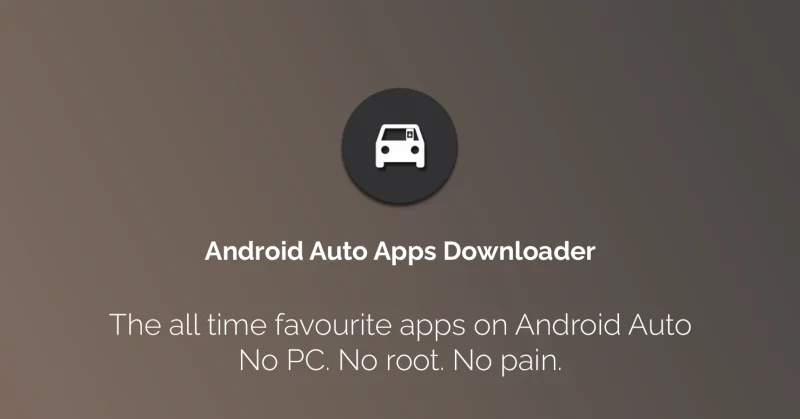
Tuttavia, per poter installare CarStream è necessario utilizzare un altro strumento chiamato AAAD (Android Auto Apps Downloader), che funge da gestore di applicazioni. Ma è sicuro se viene utilizzato correttamente:
- Scarica e installa AAAD:
- Scarica l’APK di AAAD da un repository sicuro come GitHub, poiché questa applicazione non è disponibile nel Google Play Store. Una volta scaricato il file, installalo sul tuo telefono.
- Se non hai abilitato l’opzione per installare applicazioni da fonti sconosciute, dovrai attivarla. Per farlo, vai alle impostazioni del tuo cellulare, cerca l’opzione di sicurezza e attiva “Fonti sconosciute”.
- Installa CarStream tramite AAAD:
- Con AAAD installato e configurato, il passo successivo è installare CarStream.
- Apri AAAD, cerca nel suo menu l’applicazione CarStream e seleziona l’ultima versione disponibile.
- La piattaforma si occuperà di installare l’app direttamente su Android Auto.
- Configura Android Auto per accettare CarStream:
- Una volta installato CarStream, è necessario assicurarsi che Android Auto accetti applicazioni di terze parti. Per farlo, devi attivare le opzioni di sviluppo in Android Auto.
- Per farlo, entra nel menu delle impostazioni, scorri fino alla parte inferiore dove si trova il numero di versione e premi ripetutamente su di esso fino a quando non si attiva la modalità sviluppatore.
- Successivamente, devi entrare nelle opzioni sviluppatore dall’icona dei tre punti in alto a destra e attivare l’opzione “Fonti sconosciute”. Ciò consentirà alla piattaforma di riconoscere ed eseguire applicazioni non ufficiali come CarStream.
- Collega il telefono all’auto e utilizza CarStream:
- Infine, con tutto configurato, collega il tuo telefono all’auto utilizzando un cavo USB. Una volta connesso, potrai aprire l’applicazione CarStream dal menu delle app di Android Auto sullo schermo del veicolo.
- Da lì potrai cercare qualsiasi video di YouTube e riprodurlo direttamente sulla console della tua auto, con l’audio che esce dagli altoparlanti del veicolo.
Altre alternative per utilizzare YouTube su Android Auto
Oltre a CarStream, esiste un’altra applicazione che consente di guardare i video di YouTube su Android Auto chiamata CarTube. Questo metodo è altrettanto semplice e gratuito. Per installare CarTube, è necessario innanzitutto attivare le opzioni di sviluppo in Android Auto, come spiegato in precedenza. Successivamente, scaricherai un’applicazione chiamata AAStore, disponibile su Google, che ti permetterà di installare CarTube.
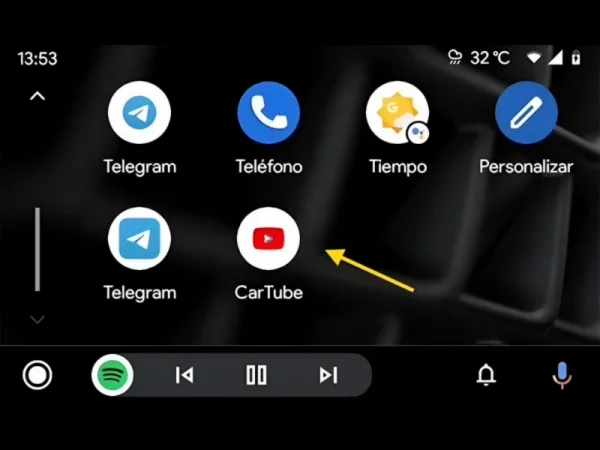
Una volta installata, ti verrà chiesto di accettare i permessi necessari per il suo funzionamento. Successivamente, collega il telefono all’auto e apri CarTube dal menu delle app di Android Auto. Questa applicazione funziona in modo simile a CarStream, consentendo la riproduzione di video di YouTube sullo schermo dell’auto.
Considerazioni importanti
- È importante sottolineare che questi metodi non funzionano su tutti i dispositivi. Secondo l’esperienza di alcuni utenti, le due opzioni possono presentare problemi di compatibilità con alcuni modelli di telefoni, in particolare quelli che non utilizzano una versione “pulita” di Android. Ad esempio, i dispositivi Samsung sembrano essere totalmente compatibili, mentre alcuni modelli di OPPO e realme presentano difficoltà. Si consiglia di provare e verificare se il processo funziona correttamente.
- Per quanto riguarda la sicurezza, è fondamentale sottolineare che questi metodi devono essere utilizzati solo quando l’auto è parcheggiata e con il motore spento. Guardare video mentre si guida è illegale ed estremamente pericoloso, poiché può distrarre il conducente e aumentare il rischio di incidenti.
Ti potrebbe interessare:
Segui guruhitech su:
- Google News: bit.ly/gurugooglenews
- Telegram: t.me/guruhitech
- X (Twitter): x.com/guruhitech1
- Bluesky: bsky.app/profile/guruhitech.bsky.social
- GETTR: gettr.com/user/guruhitech
- Rumble: rumble.com/user/guruhitech
- VKontakte: vk.com/guruhitech
- MeWe: mewe.com/i/guruhitech
- Skype: live:.cid.d4cf3836b772da8a
- WhatsApp: bit.ly/whatsappguruhitech
Esprimi il tuo parere!
Ti è stato utile questo articolo? Lascia un commento nell’apposita sezione che trovi più in basso e se ti va, iscriviti alla newsletter.
Per qualsiasi domanda, informazione o assistenza nel mondo della tecnologia, puoi inviare una email all’indirizzo [email protected].
Scopri di più da GuruHiTech
Abbonati per ricevere gli ultimi articoli inviati alla tua e-mail.

Installato sul Cell ma non va su android auto.
Ciao Alessio, purtroppo non posso più fare questo tipo di verifiche ora 🤷🏻
Non acquistate, con le ultime versioni di android auto non funziona. Ho anche acquistato la versione pro, ma ho buttato i miei soldi.
Grazie mille per la dritta Andrea 🙂